Предыдущая Следующая
Этот файл имеет специфическое расширение, но по сути представляет из себя простой файл XML-формата. После создания файла шрифта необходимо обязательно его отредактировать и задать ряд установок, на базе которых, как мы выяс-
Работа с текстом в XNA Game Studio Express 199
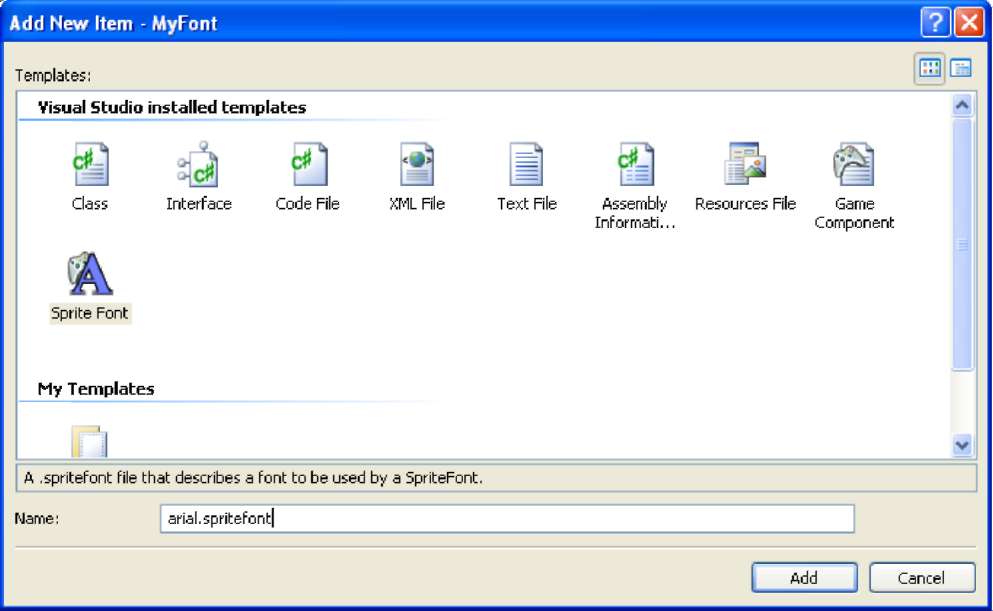 Рис. 11.1. Создание файла шрифта
нили, будет строиться шрифт в игре. Посмотрите в листинг 11.1, где приведен исходный код файла arial.spritefont. В коде жирным шрифтом выделены места редакции файла.
<!-
* Листинг 11.1
* Файл: arial.spritefont
* Шрифт: Arial
<?xml version=»1.0" encoding=»utf-8"?> <! —
Шрифт — >
<XnaContent
xmlns:Graphics=»Microsoft.Xna.Framework.Content.Pipeline.Graphics»> <Asset Type=»Graphics:FontDescription»>
Название шрифта <FontName>arial</FontName>
Определяем размер шрифта
200 Подсчет очков и вывод текста на экран
<Size>20</Size> <! —
Задаем расстояние между буквами
<Spacing>2</Spacing>
<! —
Указываем стиль шрифта. Можно использовать «Regular», «Bold» и «Italic».
<Style>Bold</Style>
<! —
Выбираем символы и буквы в заданном диапазоне для формирования шрифта <CharacterRegions>
<CharacterRegion>
Это для латинских букв
— >
<Start> </Start> <End>~</End>
</CharacterRegion>
<CharacterRegion>
А это для кириллицы
— >
<Start>А</Start> <End>я</End>
</CharacterRegion>
</CharacterRegions>
</Asset> </XnaContent>
Начнем по порядку. Первым делом вам необходимо указать, какой шрифт вы будете использовать в игре. Название шрифта задается в следующих полях.
<FontName>arial</FontName>
Между словами FontName необходимо указать имя будущего шрифта. Здесь есть нюансы. Для использования доступны все шрифты, установленные у вас в системе. Посмотреть шрифты, установленные у вас на компьютере, можно по выполнении команды Пуск => Панель управления => Шрифты. Выбрав из списка название одного из установленных шрифтов и записав это название между словами FontName, вы автоматически зададите шрифт для файла *.spritefont.
Нужно помнить о том, что не все шрифты распространяются на бесплатной основе. Если речь идет о шрифтах системы Windows, то большая часть этих
Работа с текстом в XNA Game Studio Express 201
Предыдущая Следующая
|





